Detta är äldre dokumentation för användare av Gemalto USB-tokens. SSL.com skickas för närvarande EV-kod signeringscertifikat på YubiKey FIPS-tokens.
Ladda ner och installera Gemalto Safenet Authentication Client-programvaran med följande steg:
Notera: Instruktionerna nedan är för Windows. Mac-användare kan ladda ner SafeNetAuthenticationClient.10.1.44.0.dmg.zip och följ installationsinstruktionerna.
- Se till att din eToken är kopplad från din enhet; koppla bort eToken vid behov.
- Högerklicka och välj spara SafeNet Authentication Client med hjälp av länkarna nedan. Välj version baserad på din operativbithastighet.
Notera: SafeNet-drivrutinerna nedan är kompatibla med Microsoft Windows 8, 8.1 och 10 för både 32-bitars och 64-bitarssystem. - Extrahera SafeNet_Authentication-filen till din Microsoft Windows-dator
- Fönstret för guiden för installation av SafeNet-autentiseringsklient visas, klicka Nästa
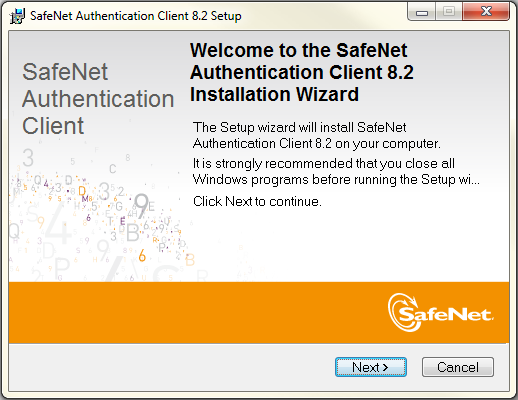
- Välj lämpligt språk för SafeNet Authentication Client-gränssnittets språk, Klicka på Nästa
- Acceptera licensavtalets radioknapp, klicka på Nästa
- Välj alternativknappen för Standardinstallation, Klicka Nästa
- Klicka Nästa
Notera: Klicka på om du installerar drivrutinerna på Windows 7 Ja efter att ha mottagit Kontroll av användarkonto prompt: - Klicka Finish
- Klicka Ja för att starta om din dator för att konfigurationsändringarna som gjorts i SafeNet Authentication Client ska träda i kraft.
- Efter att du startat om din Microsoft Windows-dator är ditt token redo att användas
Kontakta oss på support@ssl.com eller genom att använda Live Chat-funktionen som visas längst ner till höger på webbplatsen. Vi är alltid tillgängliga för att hjälpa våra kunder.